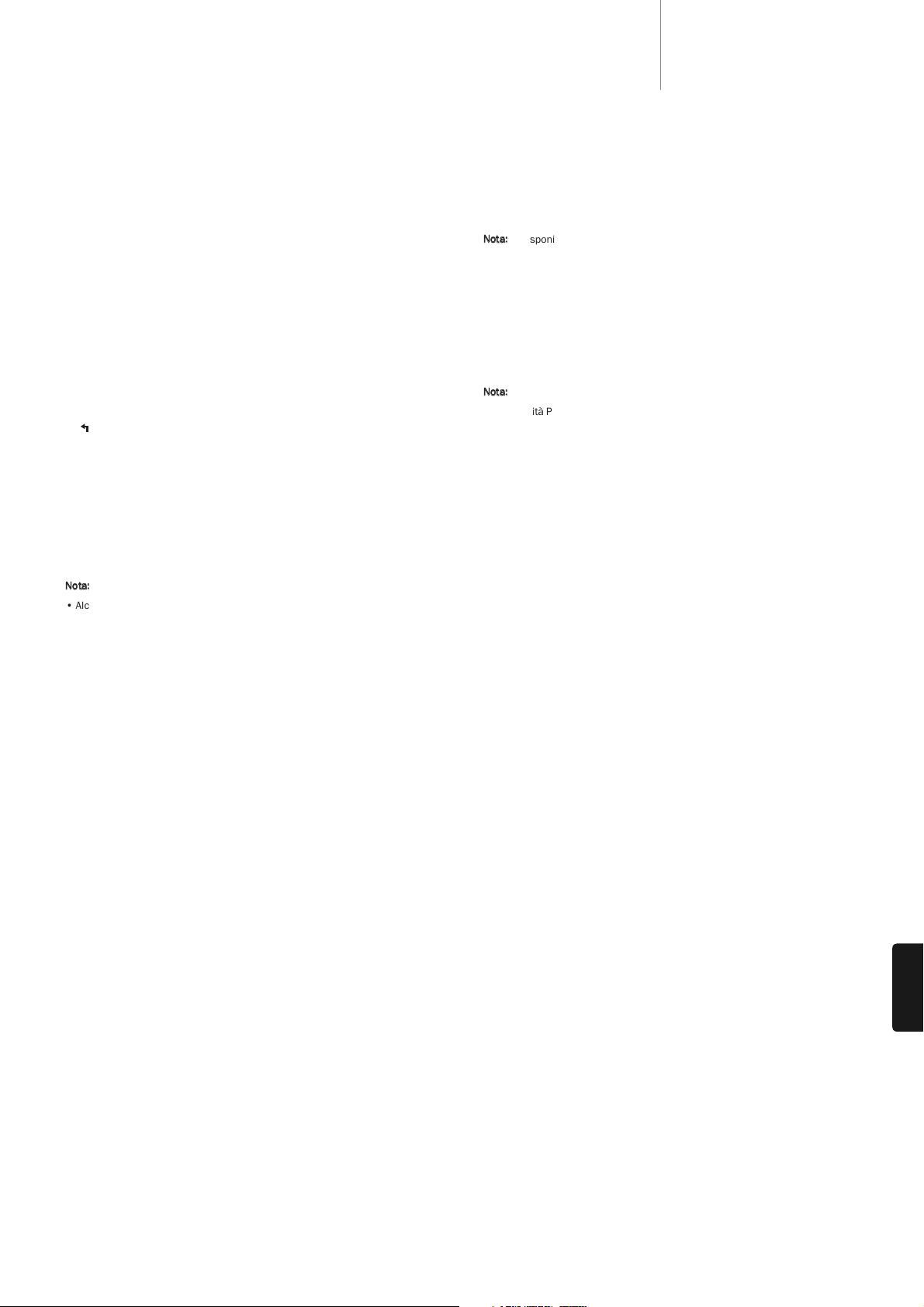133
ITALIANO
651/751BDazur
Risoluzione di uscita
Se si desidera modificare la risoluzione di uscita, lo si può fare premendo il pulsante
Res/TV Type sul telecomando:
1. Accertarsi che il cavo video sia collegato correttamente.
2. Accendere il televisore. Accertarsi che sia selezionato l’ingresso corretto.
3. Verificare che il lettore sia acceso. Anche se la risoluzione di uscita può essere
modificata “al volo”, si consiglia di interrompere la riproduzione ed estrarre il
disco prima di cambiare la risoluzione di uscita. Premere il pulsante Res/TV Type.
Sul monitor TV appare il menu “Resolution Setting” (impostazione risoluzione).
Qualora il televisore non supporti la risoluzione corrente e non sia possibile
visualizzare il menu “Resolution Setting”, la risoluzione corrente è visualizzata
anche sul pannello anteriore.
4. Utilizzare i pulsanti per selezionare la nuova risoluzione di uscita. Premendo
il pulsante Res/TV Type si scorrono le risoluzioni di uscita disponibili. La nuova
risoluzione viene visualizzata sul pannello anteriore qualora non sia possibile
visualizzare il menu “Resolution Setting” (se è incompatibile con il televisore).
5. Premere il pulsante Enter per applicare la risoluzione di uscita selezionata.
Ovvero, se non si desidera modificare la risoluzione di uscita, premere il pulsante
.
Sono disponibili le seguenti risoluzioni di uscita:
Uscita PAL tramite HDMI 1 o 2– Auto, 1080p, 1080i, 720p, 576p, 576i, Sorgente diretta.
Uscita NTSC tramite HDMI 1 o 2– Auto, 1080p, 1080i, 720p, 480p, 480i, Sorgente diretta.
Uscita PAL tramite Analog (componente) – 1080p*, 1080i, 720p, 576p, 576i.
Uscita NTSC tramite Analog (componente) – 1080p*, 1080i, 720p, 480p, 480i.
* Quando è selezionato 1080p con uscita Analog selezionata come uscita video
primaria, la risoluzione di uscita HDMI sarà 1080p e la risoluzione di uscita
componente sarà 1080i.
Nota:
• Alcuni televisori non supportano un’altra risoluzione di uscita (in particolare
1080p). Se viene selezionata una risoluzione di uscita incompatibile, si avrà uno
schermo vuoto o un messaggio di errore. In tal caso, selezionare una risoluzione
di uscita che è supportata dal televisore.
• Qualora non si riesca ad ottenere nessuna immagine attraverso l’uscita HDMI o
componente, collegare il lettore al televisore utilizzando l’uscita video composite,
e usare il menu Impostazione per regolare le impostazioni del lettore.
• La video up-conversion sull’uscita componente è disponibile soltanto per dischi
non criptati come l’home video e i contenuti creati dal consumatore. La maggior
parte dei dischi DVD pressati sono CSS-criptati e saranno limitati a una risoluzione
di 480i/480p. Questa restrizione è valida solamente per l’uscita componente.
L’uscita HDMI è protetta con HDCP e non presenta tale restrizione.
Selezione del sistema TV
Il 651/751BD può essere impostato per riprodurre tutto il video come PAL o NTSC
o riprodurre il video nello stesso formato in cui è stato registrato in (Multi). Alcuni
televisori supportano soltanto PAL o NTSC e non entrambi, quindi può essere utile
forzare il tipo di uscita su l’uno o l’altro.
Premete e tenere premuto il pulsante Res/TV Type sul telecomando per scorrere
l’uscita video su PAL, NTSC o il sistema “Multi”. Il monitor TV visualizza il nome del
sistema selezionato.
Alcuni punti da tenere presente:
• Quando l’uscita video è impostata su PAL o NTSC, il lettore convertirà il contenuto
del disco se diverso dal sistema selezionato.
• Quando l’uscita video è impostata su “Multi”, il lettore non eseguire la
conversione del sistema e riprodurrà il video nel suo formato originale sul disco.
La modalità “Multi” va utilizzata soltanto se il televisore supporta entrambi i
sistemi NTSC e PAL.
• Alcuni televisori supportano soltanto uno dei sistemi PAL o NTSC. Se viene
selezionata l’uscita sbagliata, il televisore potrebbe non visualizzare un’immagine.
In tal caso tenere premuto il pulsante Res/TV Type finché non viene selezionato
un sistema supportato.
• Il sistema di uscita selezionato con il pulsante Res/TV Type sarà ricordato quando
il lettore viene spento. La selezione del sistema di uscita può essere effettuata
impostando la voce “TV System” nella selezione “Video Setup” del menu
Impostazione del lettore.
Visualizzazione di immagini su dischi DVD-Audio
Alcuni dischi DVD-Audio contengono immagini statiche, come foto del gruppo o
storia dell’album. Quando viene riprodotto un brano DVD-Audio, è possibile utilizzare
i pulsanti Pag e Pag per selezionare l’immagine.
Nota:
la disponibilità di immagini statiche dipende dal disco DVD-Audio.
Modalità Pure Audio (solo audio)
È possibile ottenere una migliore qualità audio, disattivando l’elaborazione e l’uscita
video. La modalità Pure Audio riduce qualunque potenziale interferenza tra i segnali
video e audio.
1. Premere il pulsante Pure Audio del telecomando per disattivare il video ed
inserire la modalità Pure Audio. L’uscita video sarà disattivata.
2. Premere nuovamente il pulsante Pure Audio per ripristinare il video ed annullare
la modalità Pure Audio.
Nota:
• la modalità Pure Audio è automaticamente annullata quando l’unità viene spenta
o quando viene interrotta la riproduzione.
• Poiché HDMI trasmette l’audio assieme al video, l’uscita HDMI non può essere
completamente disattivata. Viene invece visualizzata una schermata nera (video
inattivo ma la sincronizzazione ancora presente) per ridurre al minimo qualunque
potenziale interferenza.
Shuffle (aleatorio)
Quando si riproduce un CD o SACD, premere il pulsante Blue sul telecomando per
attivare le modalità Shuffle e Random. Ogni volta che viene premuto il pulsante blu
la modalità di lettura cambia in base alla seguente sequenza: Shuffle (aleatorio),
Random (casuale) e Normal (normale).